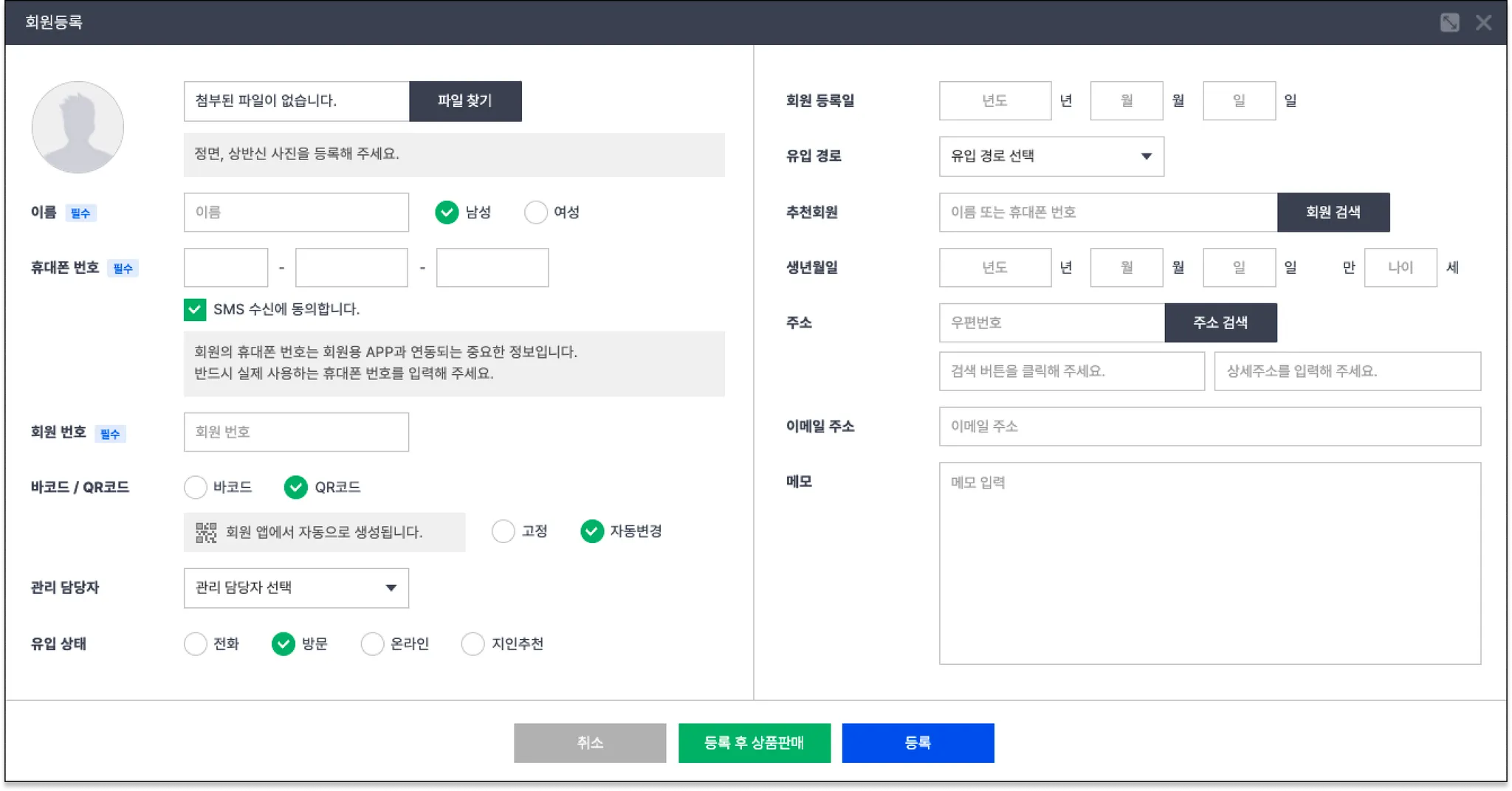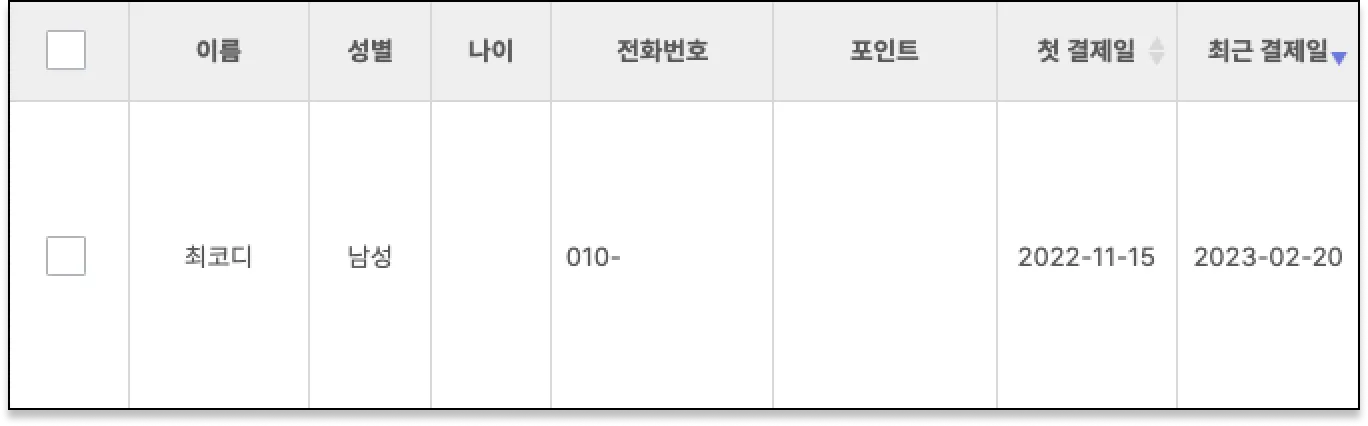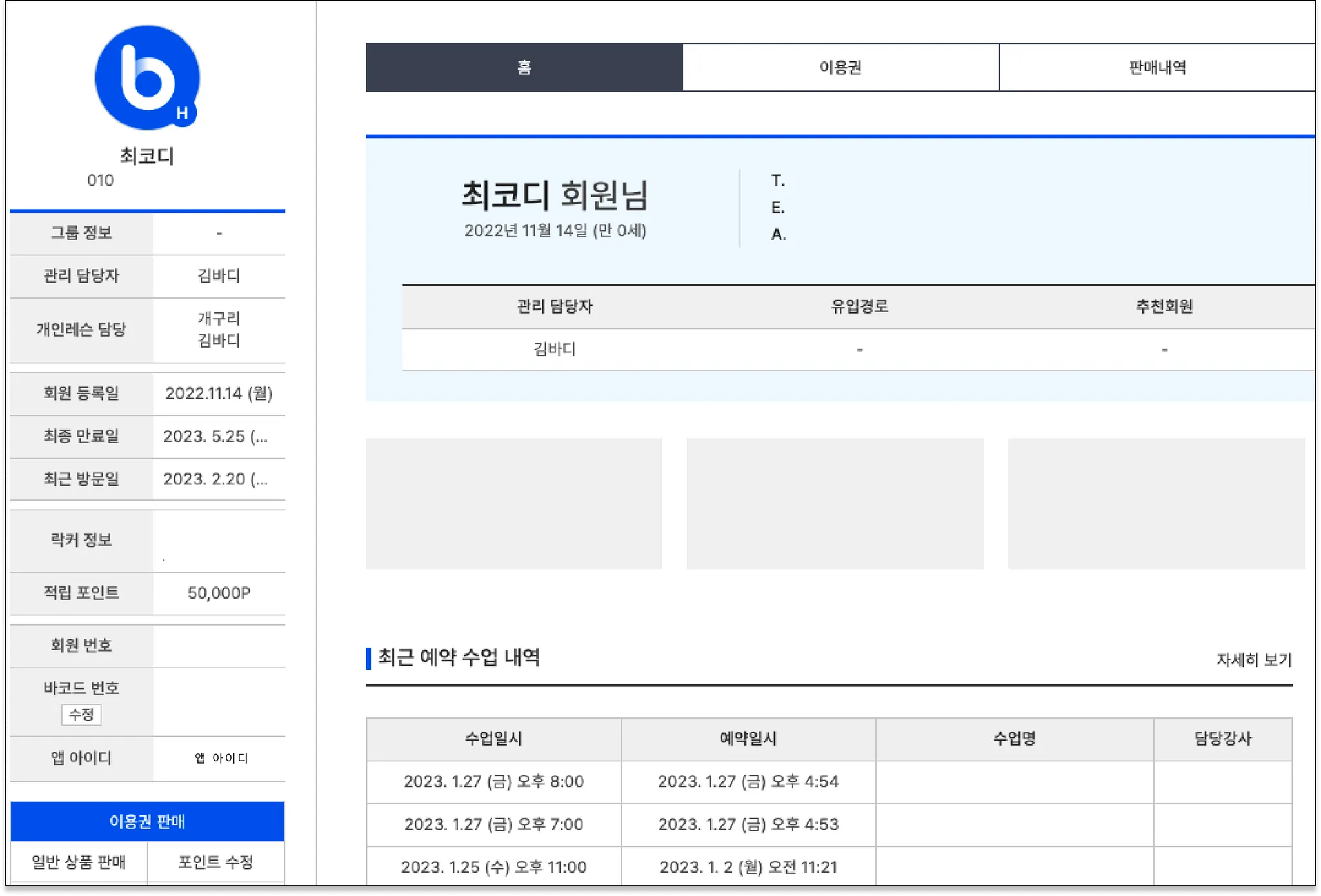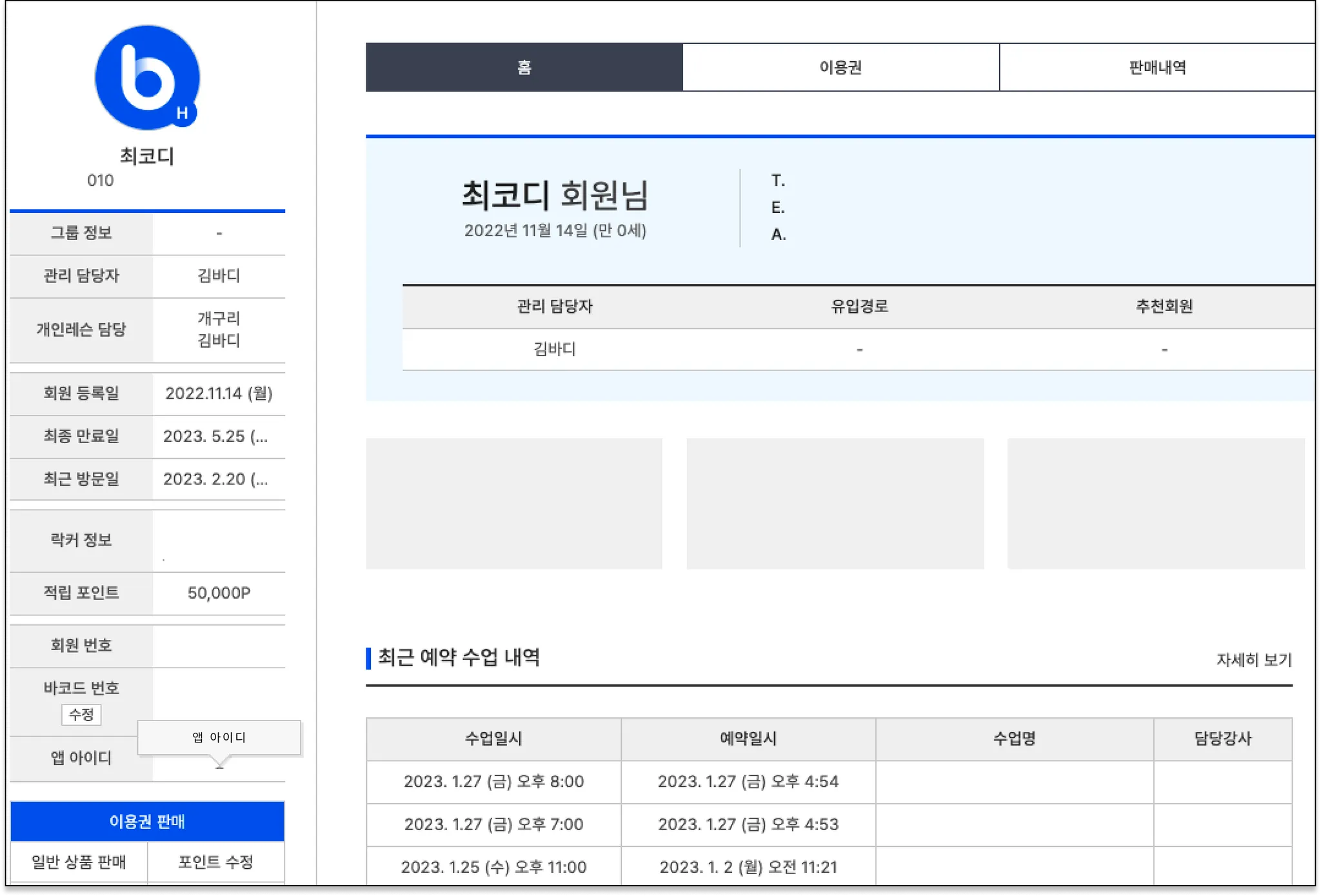1. 회원 등록하기 
바디코디 관리자 프로그램에 로그인하면, 상단에 '파란색 바'가 보이실 거예요.
'파란색 바' 우측에 [회원등록]을 클릭해 주세요.
회원 등록을 눌러주시면 아래 화면이 나온답니다
필수 입력 사항 : 회원 이름, 성별, 휴대폰 번호, 회원번호는 꼭 입력하셔야 등록이 가능해요.
사진 첨부 : 파일 찾기를 눌러 회원 사진을 첨부해 주시면, 회원 상세정보에 사진이 등록됩니다.
촬영하기 : 컴퓨터에 카메라 기능이 활성화되어 있다면 사용할 수 있는 기능이에요.
촬영하기를 통해 회원 사진을 등록하면, 회원 상세정보에 사진이 등록돼요.
휴대폰 번호 : 회원 휴대폰 번호는 꼭! 올바르게 입력하셔야 해요. 회원앱 회원가입시 인증하는 전화번호와 센터 전화번호가 연동이 되어있어, 회원앱 전화번호와 센터에 등록된 전화번호가 동일해야 해요. (SMS 수신에 동의해 주시면, 회원에게 SMS 문자를 보낼 수 있어요.)
회원 번호 : 입장 체크인시 입력하는 번호예요. 회원 번호는 자동으로 휴대전화 뒷 4자리로 설정이 돼요. 센터에서 임의로 회원 번호를 지정할 수도 있어요. 몇몇 센터는 휴대전화 8자리로 설정해 둔답니다. 뒷자리가 겹치는 회원이 있다면, 뒷 4자리 + 0,1,2..순으로 설정됩니다.
바코드 번호 : 바코드기로 회원 입장하는 센터에만 해당되는 내용이에요. 바코드를 찍으면, 바코드 번호가 자동 저장되고 회원앱 홈화면에 나오는 바코드를 찍음으로써 헬스 등 시설 이용 입장 체크만 가능해요.
QR 코드 : 바디코디와 슈프리마가 함께 개발한 QR인식 출입 통제 시스템으로, QR출입 인증기기를 설치하면, 센터에 등록한 회원에게 QR코드만 등록하고 바디코디 회원앱으로 손쉽게 출입과 동시에 출석을 가능하게 해요.
•
QR코드 입장 연동은 고객센터로 문의해주세요!
유입상태 : 전화, 방문, 온라인, 지인추천 중 회원이 어떤 경로로 센터 등록하셨는지 체크해 주세요.
* 세부 정보 등록
세부정보는 꼭 입력하지 않아도 괜찮습니다
여기서 입력한 회원정보는 고객관리 > 회원 검색 > 회원 선택 > 회원 상세페이지 > 회원 수정에서 확인 가능합니다.
2. 등록된 회원 확인하기
1) [고객관리] > [회원검색]으로 들어가주세요.
2) 회원 이름 or 전화번호('-'를 포함한 전체 번호 / 전화번호 뒷 4자리) or 메모 정보를 검색해 주세요.
3) 검색된 회원 정보를 클릭해 주세요.
4) 회원 정보를 클릭하시면, 회원 상세페이지가 나옵니다.
여기서, 회원 등록이 잘 되었는지 확인하면 됩니다.
FAQ
Q) 회원님이 회원앱 회원가입을 하셨는지 어떻게 아나요?
A) 회원 상세페이지 좌측 앱아이디에 아이디가 있다면, 회원님께서 회원앱을 설치한 후 회원가입하셨다는 뜻입니다.
그리고, 회원님께서 앱아이디를 잊어버렸다고 하시면, 여기서 확인 후 안내드리면 됩니다